iPad-Passcode vergessen? So entsperren Sie ein deaktiviertes iPad mit/ohne iTunes
Veröffentlicht: 2023-07-27Der Zugriff auf Ihr iPad aufgrund eines vergessenen Passcodes kann frustrierend sein, aber keine Panik! Es gibt Lösungen!
Wenn Ihr iPad nach mehreren Fehlversuchen deaktiviert wird, ist es mit der richtigen Vorgehensweise möglich, den Zugriff wiederherzustellen. Um Ihnen zu helfen, Ihr iPad wieder betriebsbereit zu machen, haben wir daher 5 narrensichere Methoden zusammengestellt, wie Sie das deaktivierte iPad entsperren können. Also, lasst uns gleich loslegen!
Warum ist Ihr iPad deaktiviert?
Der häufigste Grund für die Deaktivierung Ihres iPads ist die mehrmalige Eingabe des falschen Passcodes.
Lassen Sie uns erklären, wie das Passcode-System auf iPads funktioniert. Sie sehen, wenn Sie mehrmals den falschen Passcode eingeben, wird die Sicherheitsfunktion des iPad ausgelöst, die das Gerät für einen bestimmten Zeitraum oder bis zur Eingabe des richtigen Passcodes deaktiviert. Wie oft Sie den falschen Passcode eingeben können, bevor Ihr iPad deaktiviert wird, hängt von Ihrem iPad-Modell ab.
Für iPads mit Home-Button
Wenn Sie bis zu zehn Mal den falschen Passcode eingeben, wird Ihr iPad deaktiviert.
Für iPads ohne Home-Button
Wenn Sie bis zu fünf Mal den falschen Passcode eingeben, wird Ihr iPad deaktiviert.
Sobald Ihr iPad deaktiviert ist, wird die Meldung „iPad ist nicht verfügbar“ angezeigt. Nachricht. Die Anzahl der Minuten, die Sie warten müssen, bevor Sie es erneut versuchen können, erhöht sich jedes Mal, wenn Sie den falschen Passcode eingeben.
Sie können Ihr deaktiviertes iPad jedoch mit den unten beschriebenen Methoden entsperren.
So entsperren Sie ein deaktiviertes iPad ohne iTunes
Wenn Sie keinen Zugriff auf iTunes haben und nach schnellen Möglichkeiten suchen, das deaktivierte iPad zu entsperren, wird Ihnen die folgende Methode sicher weiterhelfen:
Methode 1: iPad ohne Passwort ohne iTunes entsperren
Wenn Ihr iPad aufgrund eines vergessenen Passworts und eines deaktivierten iPads gesperrt ist, können Sie es mit Hilfe von AnyUnlock – iPhone Password Unlocker sofort entsperren .
Mit der Funktion „Bildschirm-Passcode entsperren“ von AnyUnlock können Sie Ihr deaktiviertes iPad aus der Sperrsituation befreien, indem Sie den Passcode zurücksetzen, ohne dass iTunes oder iCloud erforderlich sind.
Unterstützt alle iPhone-Sperren
Unabhängig davon, ob Sie einen 4- oder 6-stelligen Zahlencode, einen benutzerdefinierten Zahlencode, einen benutzerdefinierten alphanumerischen Code, eine Touch-ID oder eine Gesichts-ID haben, ist AnyUnlock in der Lage, alle Arten von Bildschirmsperren zu entsperren.
Hohe Erfolgsquote
AnyUnlock ist für seine hohe Erfolgsquote bekannt, solange auf dem gesperrten iPhone eine unterstützte iOS-Version (iOS 5 und höher) läuft.
iPhone 14/iOS 16 unterstützt
Und schließlich: Wenn Sie das neueste iPhone 14 mit iOS 16 haben, kann Ihnen AnyUnlock auch beim Entsperren des Bildschirms helfen!
Zusatzfunktionen
Während AnyUnlock vor allem dafür bekannt ist, iPhone-Bildschirmsperren zu entfernen, ist es auch eine gute Option zum Entfernen der Apple-ID, zum Umgehen der Aktivierungssperre und der MDM-Sperre sowie zum Zurücksetzen des Bildschirmzeit-Passcodes.
Entsperren Sie deaktivierte iPads/iPhones mit AnyUnlock
Hier sind die einfachen und unkomplizierten Schritte zum Entsperren eines deaktivierten iPad/iPhone mit nur wenigen Klicks:
Schritt 1. Laden Sie AnyUnlock herunter, starten Sie es auf Ihrem PC und wählen Sie den Modus „Bildschirm-Passcode entsperren“.
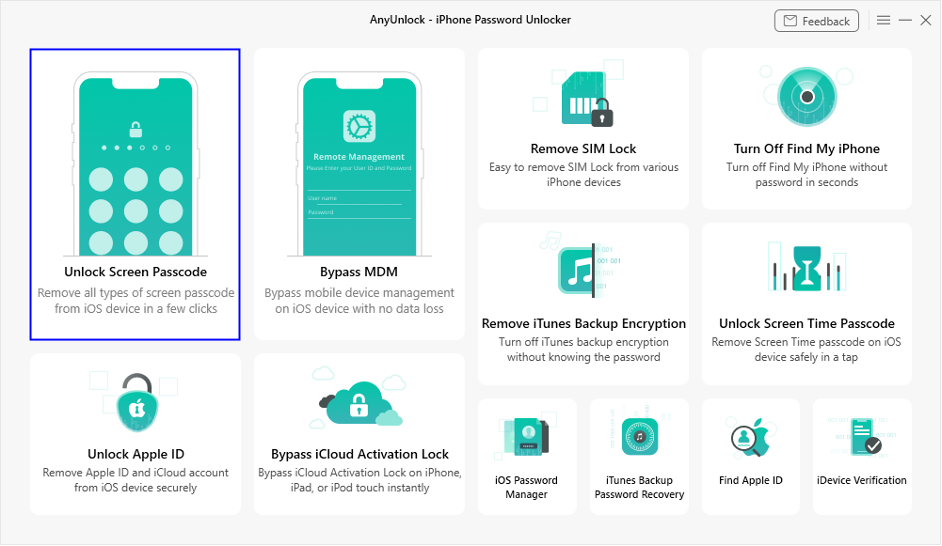
Klicken Sie auf „Bildschirmpasscode entsperren“.
Schritt 2. Verbinden Sie Ihr iPad über ein USB-zu-Lightning-Kabel mit Ihrem PC und klicken Sie auf „Jetzt starten“, um die Bildschirmsperre aufzuheben.
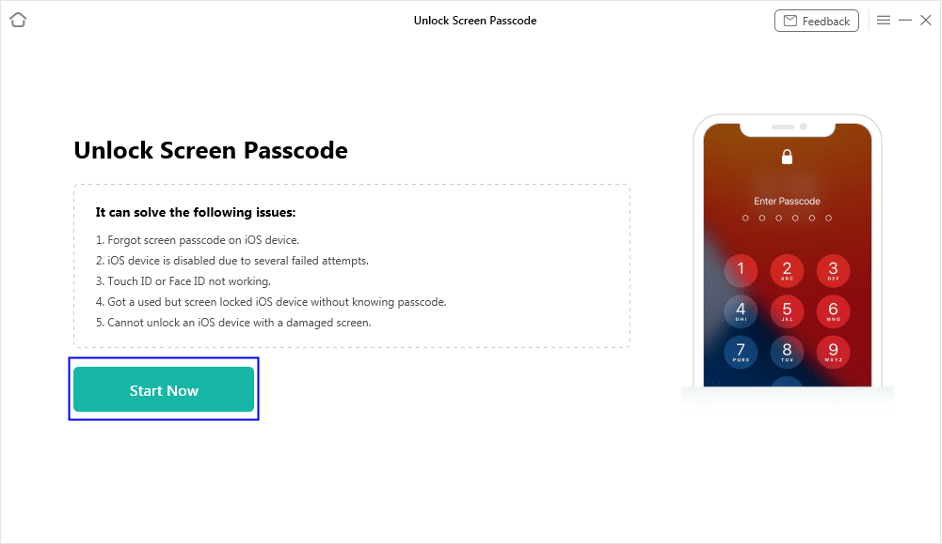
Klicken Sie auf Jetzt starten, um fortzufahren
Schritt 3. Klicken Sie auf „Herunterladen“, um den Download der Firmware für Ihr iPad-Modell zu starten.Klicken Sie anschließend auf „Jetzt entsperren“, um die Bildschirmsperre Ihres iPads aufzuheben.
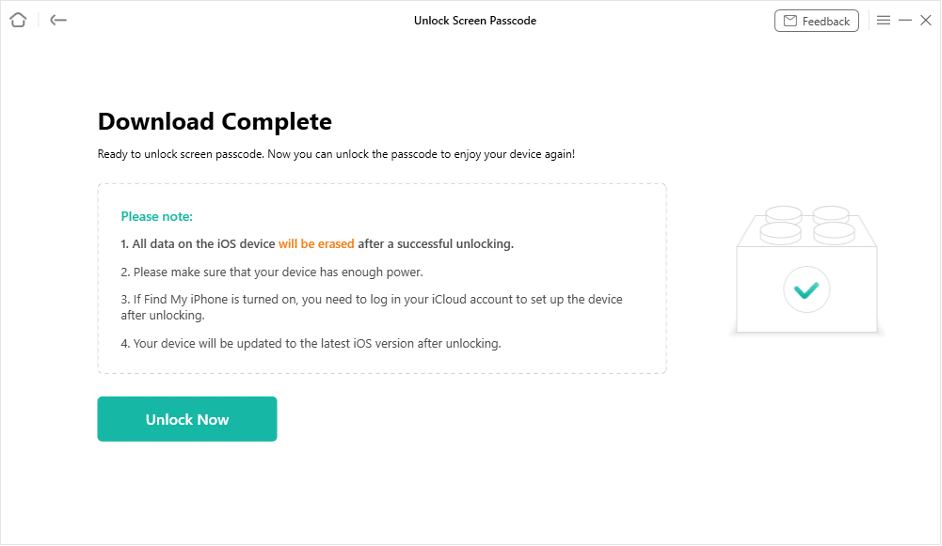
Klicken Sie auf Jetzt entsperren, um den iPad-Bildschirm zu entsperren
Schritt 4. AnyUnlock startet den Vorgang zum Entsperren des Bildschirms.Sobald der Passcode für die Bildschirmsperre erfolgreich entfernt wurde, wird Ihr iPad neu gestartet und Sie können ohne Passwort darauf zugreifen.
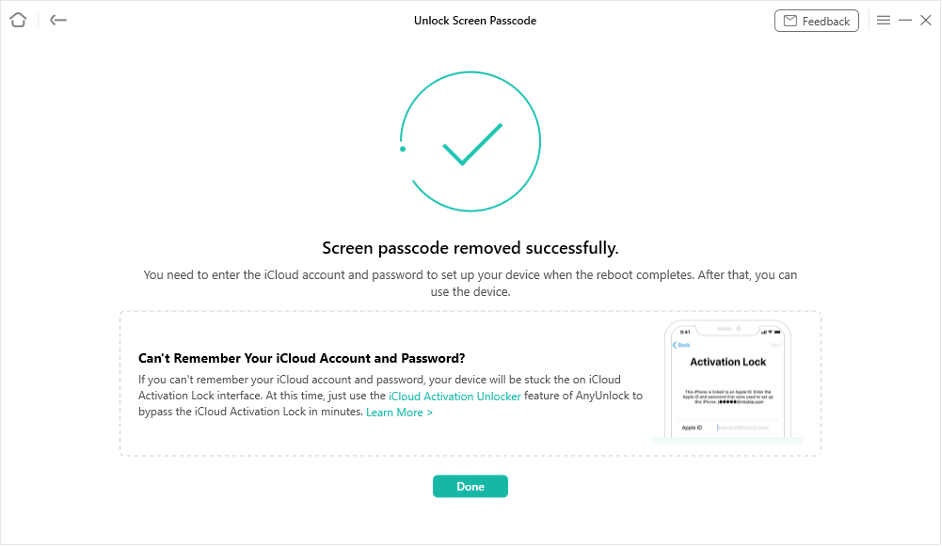
Entfernung des Bildschirmpasscodes erfolgreich
Obwohl das Entsperren Ihres deaktivierten iPad mit AnyUnlock die einfachste und schnellste Methode ist, haben wir auch einige alternative Möglichkeiten erwähnt.
Methode 2: Deaktiviertes iPad ohne iTunes über iCloud entsperren
Eine andere Möglichkeit, das deaktivierte iPad zu entsperren, ist die Verwendung der Funktion „Mein iPhone suchen“ von iCloud.
Der Hauptzweck der Find My-Funktion besteht darin, verlorene iPhones/iPads aufzuspüren. Sie können es jedoch auch zum Entsperren Ihres iPad-Bildschirms verwenden. Hier sind die Schritte zum Entsperren eines deaktivierten iPad mit „Mein iPhone suchen“.
Diese Methode funktioniert jedoch nur, wenn Sie die Funktion „Mein suchen“ auf Ihrem iPad aktiviert haben.

- Gehen Sie von Ihrem PC aus zur iCloud-Website und melden Sie sich mit Ihrer Apple-ID und Ihrem Passwort an.
- Klicken Sie auf „Geräte suchen“, um Ihr iPad zu finden.
- Wählen Sie Ihr iPad aus, klicken Sie auf „iPad löschen“ und geben Sie Ihre Apple-ID und Ihr Passwort ein, um fortzufahren.
Dadurch wird Ihr iPad gelöscht und ohne einen Sperrbildschirm-Passcode zurückgesetzt. Sie können jetzt ohne Passcode darauf zugreifen und es als neu einrichten.
Methode 3: Deaktiviertes iPad ohne Computer über „iPad löschen“ entsperren
Eine weitere schnelle und einfache Möglichkeit, ein deaktiviertes iPad ohne Computer zu entsperren, ist die Verwendung der Option „iPad löschen“, die auf dem Bildschirm erscheint, wenn es deaktiviert ist.
So gehen Sie vor:
- Wenn Sie die Meldung „iPad ist nicht verfügbar“ erhalten. Benachrichtigung auf Ihrem Bildschirm angezeigt wird, klicken Sie unten auf Ihrem Gerät auf die Option „iPad löschen“.
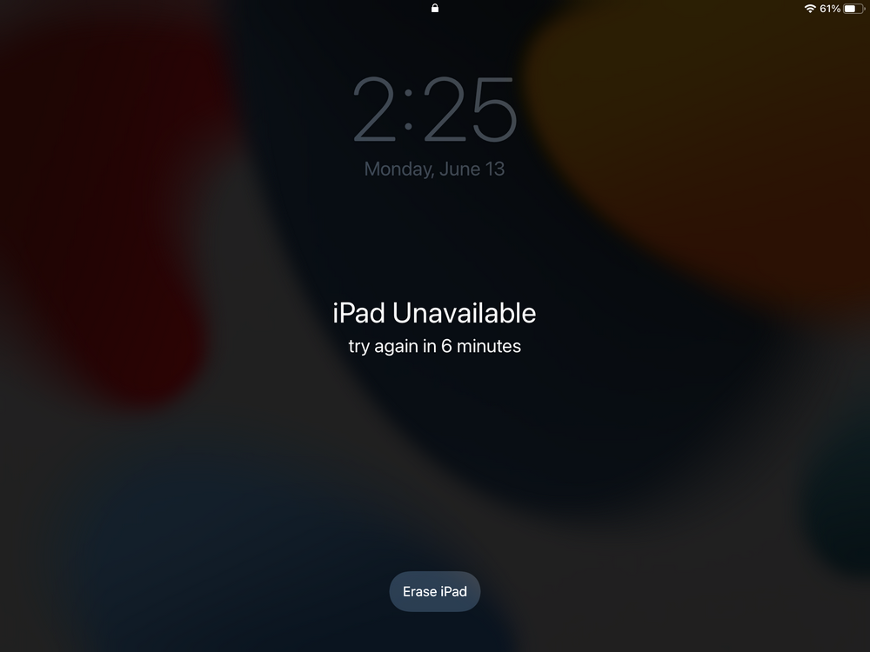
Tippen Sie auf iPad löschen
- Sie erhalten eine Meldung mit der Frage, ob Sie „Alle Inhalte und Einstellungen löschen“ möchten. Klicken Sie erneut auf „iPad löschen“, um Ihre Auswahl zu bestätigen.
- Geben Sie Ihre Apple-ID und Ihr Passwort ein, um sich von Ihrem Konto abzumelden.
Dadurch wird Ihr iPad gelöscht. Sie können es beim Neustart als neu einrichten.
Methode 4: So entsperren Sie ein deaktiviertes iPad ohne iTunes über Siri
Siri ist ein KI-Assistent von Apple, der Benutzern dabei hilft, verschiedene Aufgaben auf ihren iPads auszuführen, z. B. SMS zu schreiben, Anrufe zu tätigen usw. Er kann jedoch auch beim Entsperren Ihres deaktivierten iPads nützlich sein.
Diese Methode funktioniert jedoch nur auf iPadOS 11 oder früher.
Schritte zum Entsperren eines deaktivierten iPad mit Siri
Das Entsperren Ihres iPad mit Siri ist etwas schwierig. Es kann jedoch nicht schaden, es auszuprobieren, wenn es funktioniert!
Folgendes ist zu tun:
- Aktivieren Sie Siri, indem Sie die Home-Taste drücken und nach der Uhrzeit fragen.
- Siri zeigt Ihnen die Uhr an. Tippen Sie auf das Uhrensymbol.
- Tippen Sie oben rechts auf dem Bildschirm auf „+“, um eine Uhr hinzuzufügen, und geben Sie etwas in die Suchleiste ein.
- Tippen Sie anschließend auf den Text, um ihn hervorzuheben > Alle auswählen > Teilen > Nachricht.
- Geben Sie im Abschnitt „An“ etwas ein.
- Fügen Sie den zuvor kopierten Text ein und drücken Sie nach einigen Sekunden die Home-Taste.
- Dadurch gelangen Sie zum Startbildschirm, ohne dass Sie zur Eingabe des Passcodes aufgefordert werden.
Diese Methode kann ein deaktiviertes iPad entsperren oder auch nicht. Wenn dies jedoch der Fall ist, haben Sie Glück. Andernfalls können Sie iTunes verwenden, um Ihr Gerät zu entsperren.
So entsperren Sie ein deaktiviertes iPad mit iTunes
Im vorherigen Abschnitt ging es darum, Ihr deaktiviertes iPad auf verschiedene Arten zu entsperren, darunter AnyUnlock, iCloud, die Funktion „iPad löschen“ und Siri. Sie können Ihr deaktiviertes Gerät jedoch auch mit iTunes entsperren. Für diese Methode benötigen Sie einen PC mit der neuesten Version von iTunes und Ihr iPad muss mit iTunes synchronisiert sein.
Schritte zum Entsperren eines deaktivierten iPad über iTunes
- Schalten Sie Ihr iPad aus und versetzen Sie es in den Wiederherstellungsmodus.
iPad ohne Home-Button
Drücken Sie kurz die Leiser-Taste und machen Sie dasselbe mit der Ein-/Aus-Taste. Drücken Sie nun den Netzschalter, bis das Gerät im Wiederherstellungsmodus startet.
iPad mit Home-Button
Halten Sie die Home- und Power-Taste gleichzeitig gedrückt, bis der Bildschirm „Wiederherstellungsmodus“ angezeigt wird.
- Verbinden Sie nun Ihr iPad mit Ihrem PC und starten Sie iTunes. Sie sehen ein Popup-Fenster mit den Optionen „Wiederherstellen“ und „Aktualisieren“. Klicken Sie auf „Wiederherstellen“.
Dadurch wird Ihr iPad zurückgesetzt und alle Passwörter und Sperren gelöscht. Sie können ohne Passwort darauf zugreifen und es als neues Gerät einrichten.
Nachdem wir nun alle fünf Methoden zum Entsperren eines deaktivierten iPad besprochen haben, beantworten wir einige Fragen zu diesem Thema.
FAQs
F. Wie kann ich ein deaktiviertes iPad mit iTunes zurücksetzen?
Das Zurücksetzen eines deaktivierten iPad mit iTunes ist die beste Methode für alle Apple-Benutzer. Es ist eine einfache Methode; Allerdings muss Ihr iPad mit iTunes synchronisiert sein, damit es funktioniert.
Um ein deaktiviertes iPad mit iTunes zurückzusetzen, versetzen Sie es in den Wiederherstellungsmodus, verbinden Sie es mit einem USB-Kabel mit Ihrem PC und wählen Sie auf der Registerkarte „iTunes-Gerät“ die Option „iPhone wiederherstellen“.
F. Wie stellt man eine Verbindung zu iTunes her, wenn das iPad deaktiviert ist?
Wenn Ihr iPad deaktiviert ist, können Sie es in den Wiederherstellungsmodus versetzen und an Ihren PC anschließen. iTunes erkennt das iPad automatisch und fordert Sie auf, es wiederherzustellen oder zu aktualisieren.
Abschluss
Das Entsperren eines deaktivierten iPad kann eine Herausforderung sein, insbesondere wenn Sie keinen Zugriff auf iTunes haben. Es gibt jedoch mehrere Methoden, die Ihnen helfen können, wieder Zugriff auf Ihr iPad zu erhalten. Unter diesen ist AnyUnlock der bequemste Weg . Wenn Sie also jemals von Ihrem iOS-Gerät ausgeschlossen werden oder Hilfe bei der Verwaltung seiner Daten benötigen, bietet AnyUnlock die notwendigen Tools, um die Arbeit effektiv zu erledigen!
